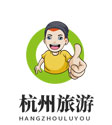怎么在3dmax中对材质包文件进行管理?
材质编辑器内管理
-
整理材质顺序:在材质编辑器中,可通过右击材质弹出菜单,选择 “重排” 来改变材质的显示顺序,便于快速找到所需材质。
-
删除无用材质:同样在材质编辑器中,右击要删除的材质,选择 “删除”,可从模型中移除该材质,以减少材质编辑器中的混乱和项目文件的大小。
利用材质库管理工具
-
创建文件夹分类:打开 3ds Max 软件,点击 “渲染” 选项中的 “Material Editor” 打开材质编辑器,在左侧的 “Material/Map Browser” 窗口中,可以创建新的文件夹,将材质按类型、用途等分类拖放到相应文件夹中,如创建 “金属材质”“木质材质”“布料材质” 等文件夹。
-
保存和加载材质库:整理好材质后,可点击 “Save Material Library” 按钮将整个材质库保存为一个文件,方便以后导入和使用。如需使用已保存的材质库,可点击 “Open Material Library” 按钮进行导入。
在文件资源管理器中管理
-
创建专用文件夹:在电脑的文件资源管理器中,找到 3ds Max 的材质库文件夹,一般位于安装目录下的 “materiallibraries” 文件夹中,也可以在其他位置创建一个新的文件夹专门用于存放材质包文件。将材质包文件复制或移动到该文件夹中,并根据需要重命名为适当的文件名。
-
设置材质库路径:在 3ds Max 的顶部菜单栏中,选择 “自定义” 选项,然后选择 “配置用户路径”,在弹出的对话框中,点击 “浏览” 按钮,选择新创建的材质文件夹,最后点击 “确定” 按钮保存更改,以便系统能够正确地加载和使用这些材质。
使用外部工具管理
-
资源收集器:在 3ds Max 中,可通过 “Utilities>More>Resource Collector” 将场景中使用的所有材质文件收集到一个指定的文件夹中,方便整理和备份。
-
资产跟踪实用程序:通过 “Shift+T” 打开资产跟踪实用程序,可以查看和管理材质文件的位置、状态等信息,还能进行刷新、重新设置路径等操作。
免责声明:本文为转载,非本网原创内容,不代表本网观点。其原创性以及文中陈述文字和内容未经本站证实,对本文以及其中全部或者部分内容、文字的真实性、完整性、及时性本站不作任何保证或承诺,请读者仅作参考,并请自行核实相关内容。